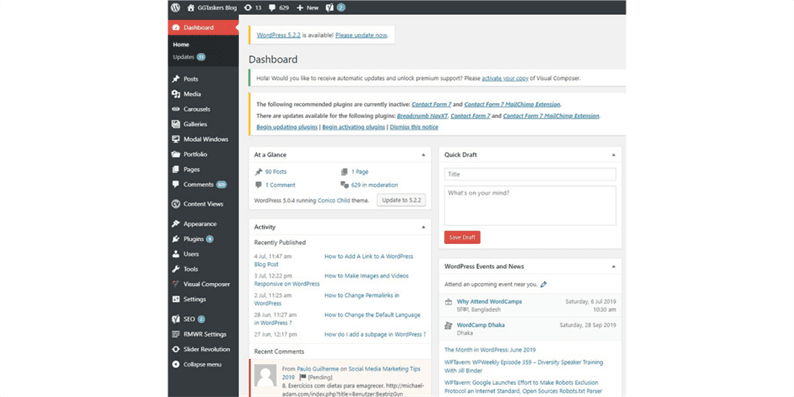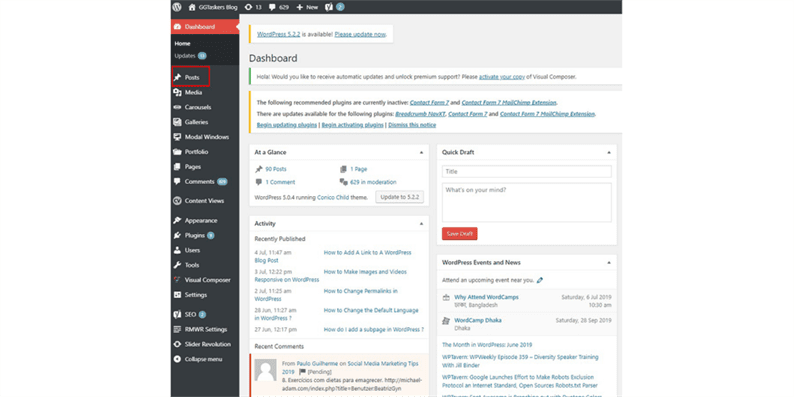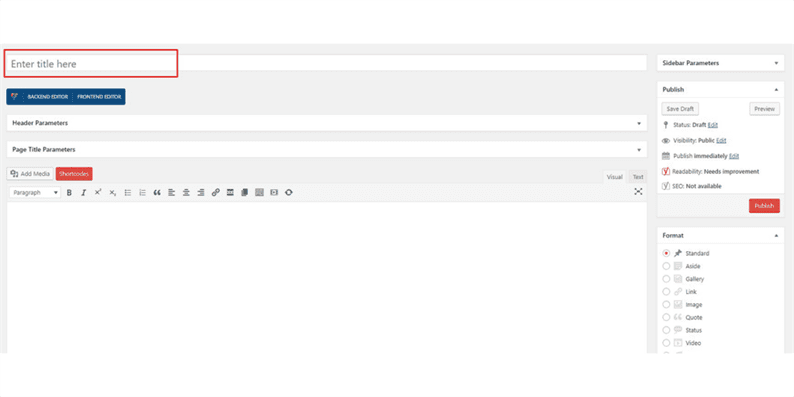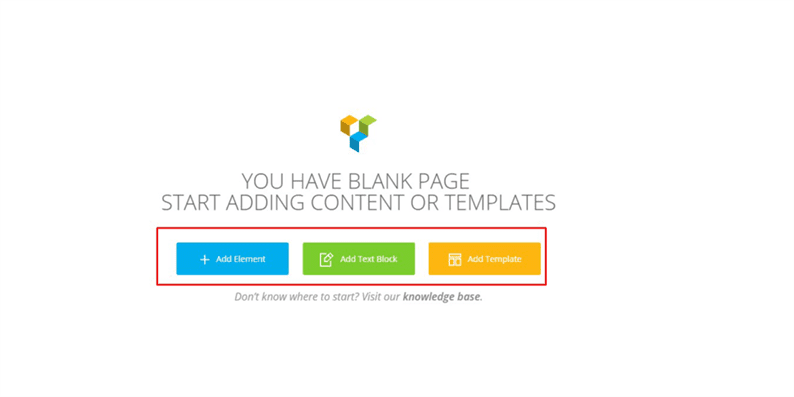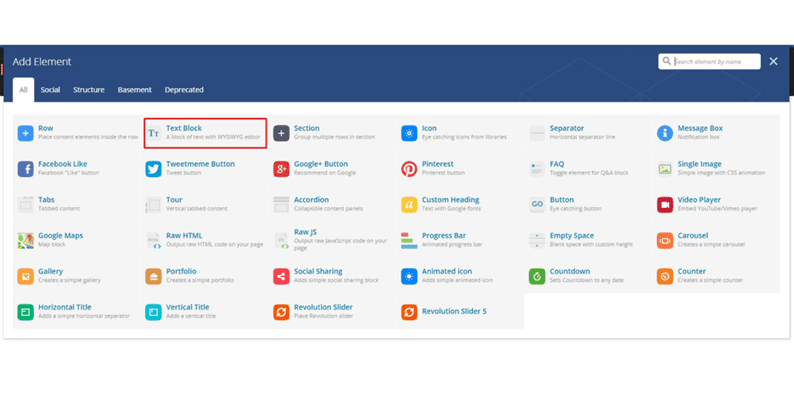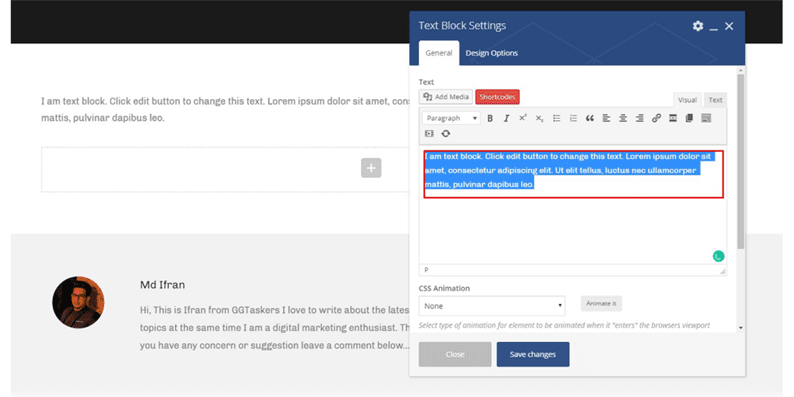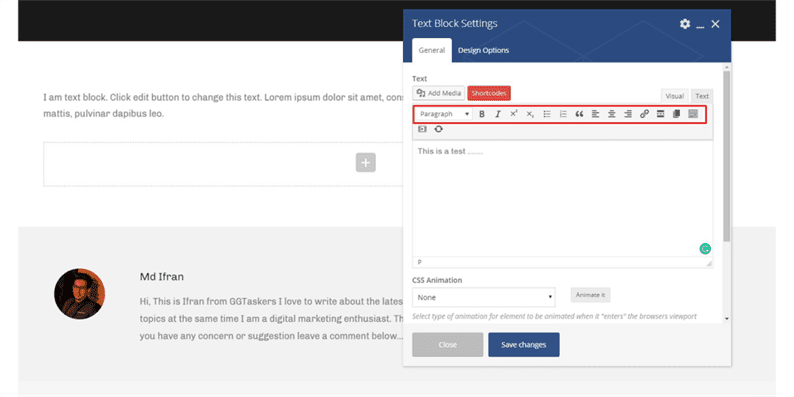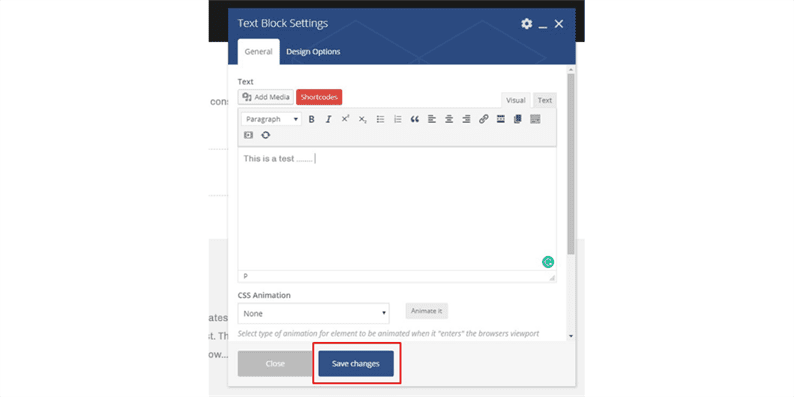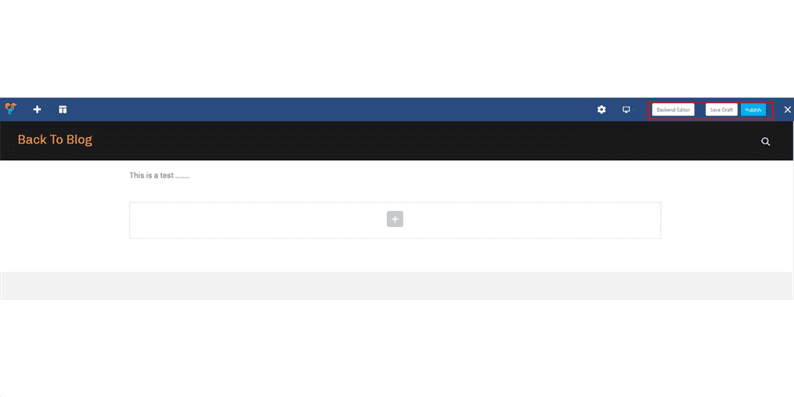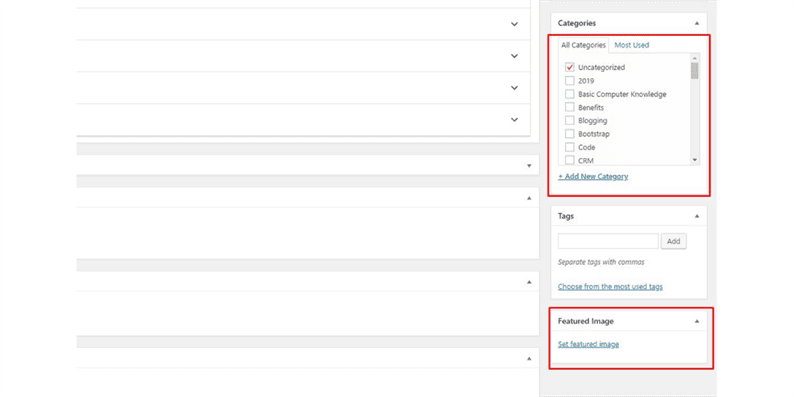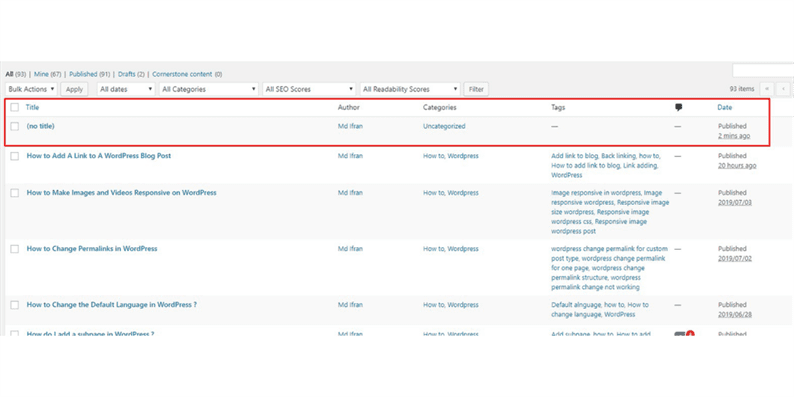Wie verwende ich WordPress zum Bloggen?
Bloggen ist einer der neuen Trends im digitalen Marketing und im Content-Marketing, der Anfang 2010 begann und noch immer andauert. Wenn Sie SEO für Ihre Website betreiben, müssen Sie das Bloggen in Betracht ziehen. WordPress, das eigentlich als Blogging-Site begann, ist immer noch die erste Wahl für einen Blogger, um seinen Blogbeitrag zu teilen. Wenn Sie ein neuer Blogger sind oder mit dem Bloggen beginnen möchten, müssen Sie WordPress ausprobieren. Die Benutzerfreundlichkeit von WordPress machte es zum besten Blogging-CMS für Benutzer auf der ganzen Welt. In diesem Blog zeige ich dir, wie du WordPress zum Bloggen nutzen kannst.
[iframe-src=//www.youtube.com/embed/s0BGYD33e2U]
Schritt eins: Ich gehe davon aus, dass Sie bereits eine WordPress-Website haben. Wenn Sie dies tun, überprüfen Sie, wie Sie zu wirklich niedrigen Kosten eine WordPress-Website zum Bloggen erhalten können. Sie müssen zum Backend Ihrer Website gehen oder für WordPress als wp-admin bekannt. Dies ist das universelle Login für die WordPress-Website. Angenommen, Ihre Website ist www.example.com, dann müssen Sie die URL als www.example.com/wp-admin eingeben.
Schritt 2: Nach der Anmeldung landen Sie auf dem Dashboard. Von dort aus können Sie auf alle Informationen zu Ihrer Website zugreifen und auch Änderungen an Ihrer Website vornehmen.
Schritt 3: Auf Ihrem Dashboard finden Sie eine Registerkarte namens Posts. Klicken Sie auf die Registerkarte Post. Dadurch werden alle Beiträge geöffnet, die Sie auf Ihrer WordPress-Website hinzugefügt haben. Wenn Sie keinen Beitrag hinzugefügt haben, ist dieser Tab schwarz.
Schritt 4: Klicken Sie auf „Neu hinzufügen”. Unter dieser Schaltfläche finden Sie alle Ihre Blogs in chronologischer Reihenfolge.
Schritt fünf: Geben Sie den Titel Ihres Blogs ein. Diese Registerkarte enthält alle Backend-Informationen zu Ihrem Blogbeitrag. Dies ist ein wirklich wichtiger Teil Ihres Blogs, also stellen Sie sicher, dass Sie jedes Detail sorgfältig ausfüllen.
Schritt Sechs: Klicken Sie auf Frontend-Editor. Diese Funktion kann durch die Installation eines Plugins namens Visual Composer aktiviert werden. Dies ist ein wirklich erstaunliches Plugin, das von WordPress angeboten wird. Ich werde euch empfehlen, es zu installieren, bevor ihr mit dem Bloggen beginnt. Dies wird Ihnen helfen, Ihren Blog auf ein umfangreiches Niveau anzupassen.
Schritt sieben: Klicken Sie auf Element hinzufügen. Auf diese Weise können Sie auch Text, Videos und Bilder hinzufügen. Diese Funktion wird vom Visual Composer aktiviert.
Schritt 8: Klicken Sie auf Ihren Textblock, um Ihrem Blog Text hinzuzufügen. Sie können mit dieser Funktion auch Videos, Bilder und viele andere Dinge zu Ihrem Blog hinzufügen.
Schritt Neun: Fügen Sie den Text, den Sie Ihrem Blog hinzufügen möchten, in den Textblockeinstellungen hinzu.
Schritt 10: Fügen Sie Ihrem Text das HTML-Format hinzu. Sie können Ihrem Text auch Hyperlinks hinzufügen.
Schritt elf: Klicken Sie auf Speichern, um den Textblock zu speichern.
Schritt Zwölf: Klicken Sie auf die Schaltflächen oben links in Ihrem Editor, um weitere Aktionen auszuführen. Ich klicke einfach auf Veröffentlichen, da dies nur ein Test ist. Ihr Blog ist jetzt veröffentlicht. Ich zeige Ihnen noch ein paar Dinge, die Ihnen helfen, Ihren Blog besser zu veröffentlichen.
Schritt Dreizehn: Klicken Sie auf den Backend-Editor.
Schritt vierzehn: Wählen Sie eine Kategorie für Ihren Blog aus und fügen Sie ein Titelbild für Ihren Blog hinzu. Dies wird Ihrem Leser helfen, zu wissen, worüber Sie posten, ohne den gesamten Blog-Beitrag zu lesen.
Schritt fünfzehn: Um schließlich Ihren Blog-Aufruf zu überprüfen, klicken Sie auf alle Beiträge und Sie werden sehen, dass Ihr Blog-Beitrag veröffentlicht wurde.
Das war’s, Sie haben gerade einen Blog auf einer WordPress-Plattform veröffentlicht. Dies ist wirklich einfach und um ehrlich zu sein, ist das Bloggen heutzutage für die meisten Content-Vermarkter oberste Priorität. Wenn Sie spezielle Probleme mit dem Posten von Blogs hatten, teilen Sie uns dies im Kommentarbereich mit.